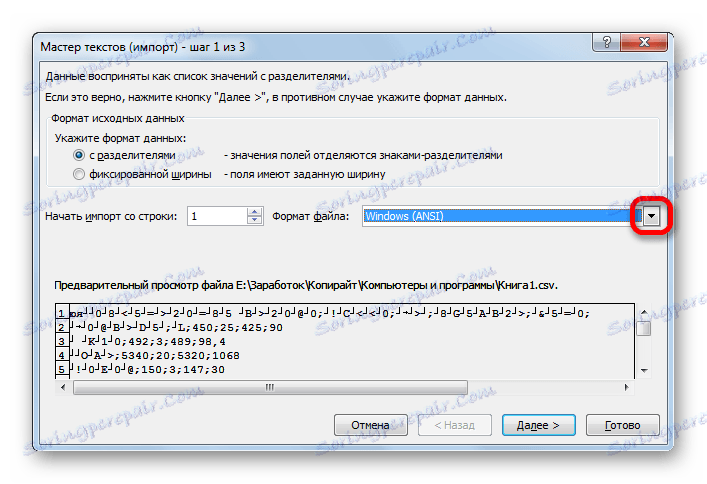Promjena kodiranja u programu Microsoft Excel
Uz potrebu za promjenom kodiranja teksta često se susreću korisnici, preglednici, urednici teksta i procesori. Međutim, čak i kada rade u Excel proračunskoj tablici, takva se potreba može pojaviti, jer ovaj program obrađuje ne samo brojeve nego i tekst. Pogledajmo kako promijeniti kodiranje u Excelu.
Pouka: Kodiranje u Microsoft Wordu
sadržaj
Rad s kodiranjem teksta
Kodiranje teksta je skup elektronskih digitalnih izraza koji se pretvaraju u jednostavne simbole. Postoje mnoge vrste kodiranja, od kojih svaka ima vlastita pravila i jezik. Sposobnost programa prepoznavanja određenog jezika i prevođenja u čitljive znakove (slova, brojevi, ostali simboli) određuje može li aplikacija raditi s određenim tekstom ili ne. Među popularnim kodiranjima teksta potrebno je izdvojiti takve:
- Windows 1251;
- KOI-8;
- ASCII;
- ANSI;
- UKS-2;
- UTF-8 (Unicode).
Prezime je najčešći kod kodiranja u svijetu, jer se smatra nekom vrstom univerzalnog standarda.
Najčešće, sam program prepoznaje kodiranje i automatski se prebacuje na njega, ali u nekim slučajevima korisnik mora reći da aplikacija izgleda. Samo tada može ispravno raditi s kodiranim simbolima.
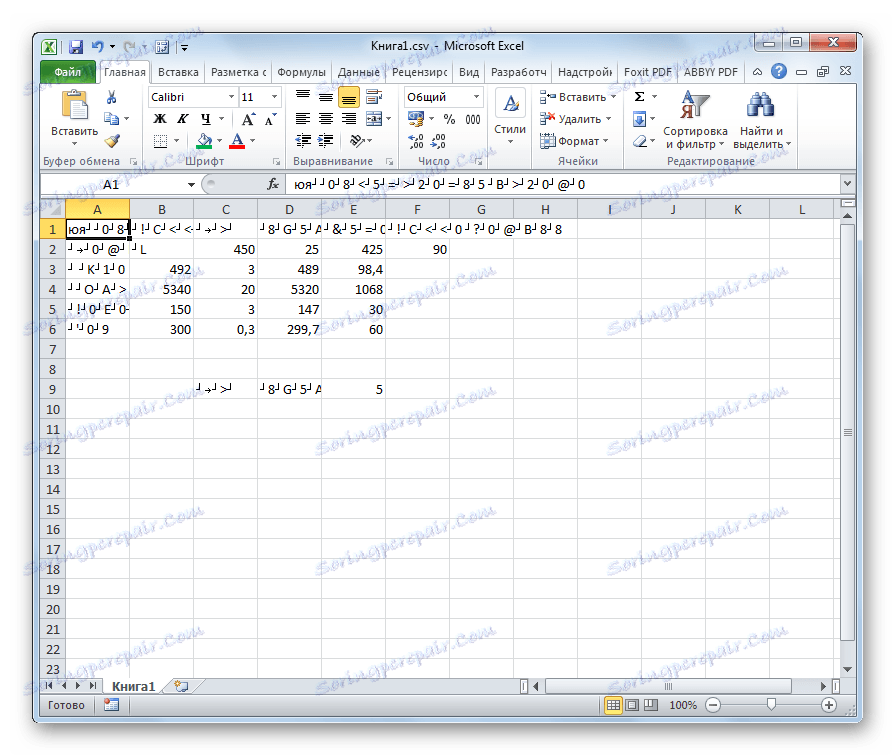
Najveći broj problema sa dekodiranjem kodiranja u programu Excel pojavljuje se prilikom pokušaja otvaranja CSV datoteka ili izvoza txt datoteka. Često, umjesto običnih pisama prilikom otvaranja tih datoteka kroz Excel, možemo promatrati nerazumljive simbole, tzv. "Krakozyabry". U tim se slučajevima korisnik mora obavljati određene manipulacije kako bi program mogao ispravno prikazivati podatke. Postoji nekoliko načina za rješavanje ovog problema.
Prva metoda: Promijenite kodiranje pomoću Notepad ++
Nažalost, puni alat koji vam omogućuje da brzo promijenite kodiranje u bilo kojoj vrsti teksta Excelel ne. Stoga je potrebno koristiti više koraka rješenja za tu svrhu ili pribjegavati pomoć aplikacijama treće strane. Jedan od najpouzdanijih načina je upotreba alata za uređivanje teksta Notepad ++ ,
- Pokrenite aplikaciju Notepad ++. Kliknite na stavku "File" . Na otvorenom popisu odaberite stavku "Otvori" . Alternativno, tipkovnicu možete upisati Ctrl + O.
- Otvara se prozor otvorene datoteke. Prebacimo se u direktorij gdje se nalazi dokument koji je pogrešno prikazan u programu Excel. Odaberite ga i kliknite gumb "Otvori" pri dnu prozora.
- Datoteka se otvara u uređivaču Notepad ++. Pri dnu prozora, trenutni kodiranje dokumenta označen je s desne strane trake statusa. Budući da ga Excel ne prikazuje ispravno, trebate izvršiti izmjene. Tipkom Ctrl + A na tipkovnici odaberite cijeli tekst. Kliknemo na stavku izbornika "Kodiranje" . Odaberite "Pretvori u UTF-8" u otvorenom popisu. Ovo je Unicode kodiranje i Excel radi s njim što je točnije moguće.
- Nakon toga, da biste spremili promjene u datoteku, kliknite gumb na alatnoj traci u obliku disketne ploče. Zatvori Notepad ++ klikom na gumb u obliku bijelog križa na crvenom kvadratu u gornjem desnom kutu prozora.
- Otvorite datoteku na standardni način putem programa Explorer ili pomoću bilo koje druge opcije u programu Excel. Kao što vidite, svi simboli sada su ispravno prikazani.
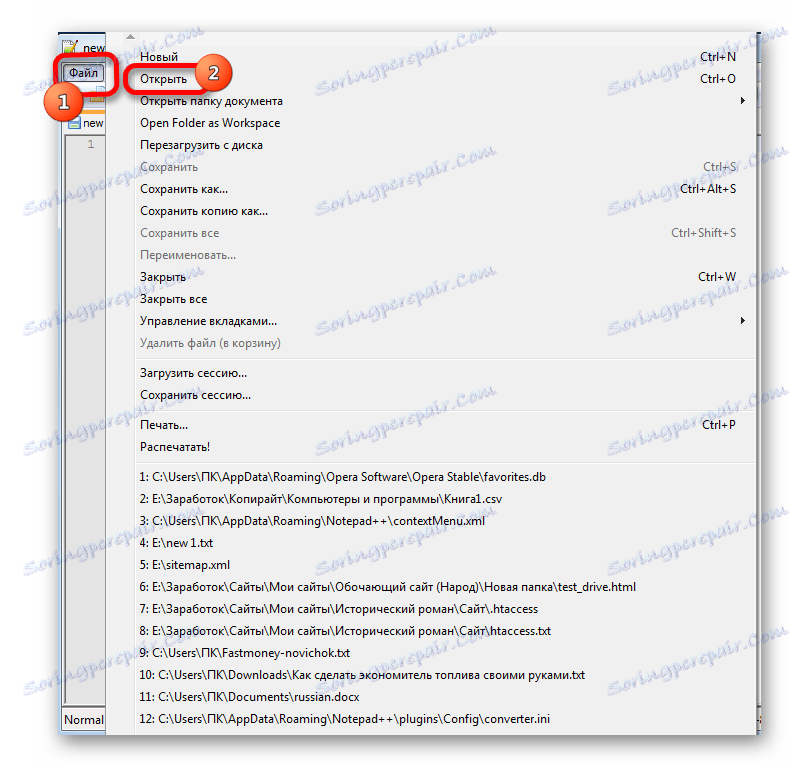
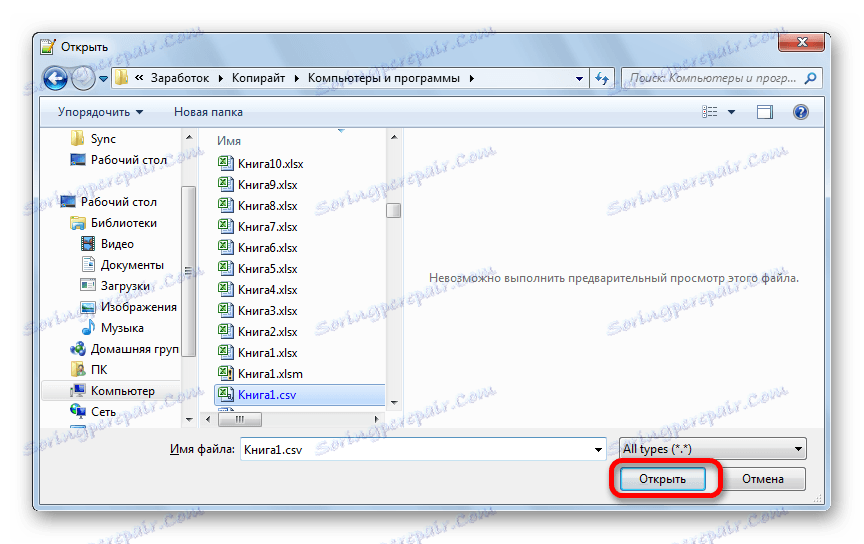
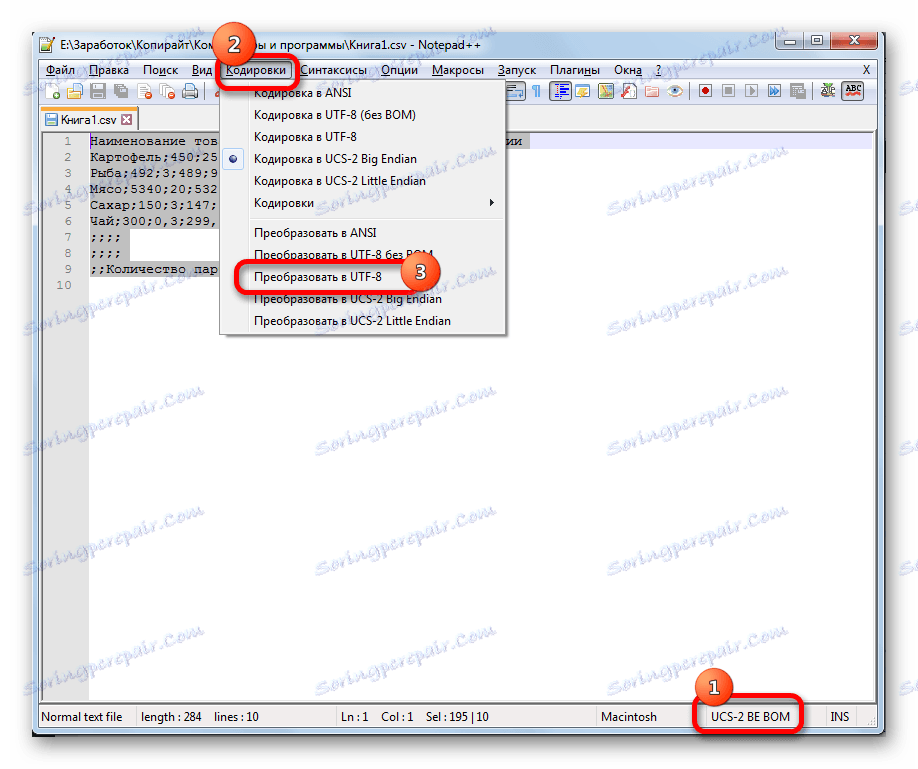
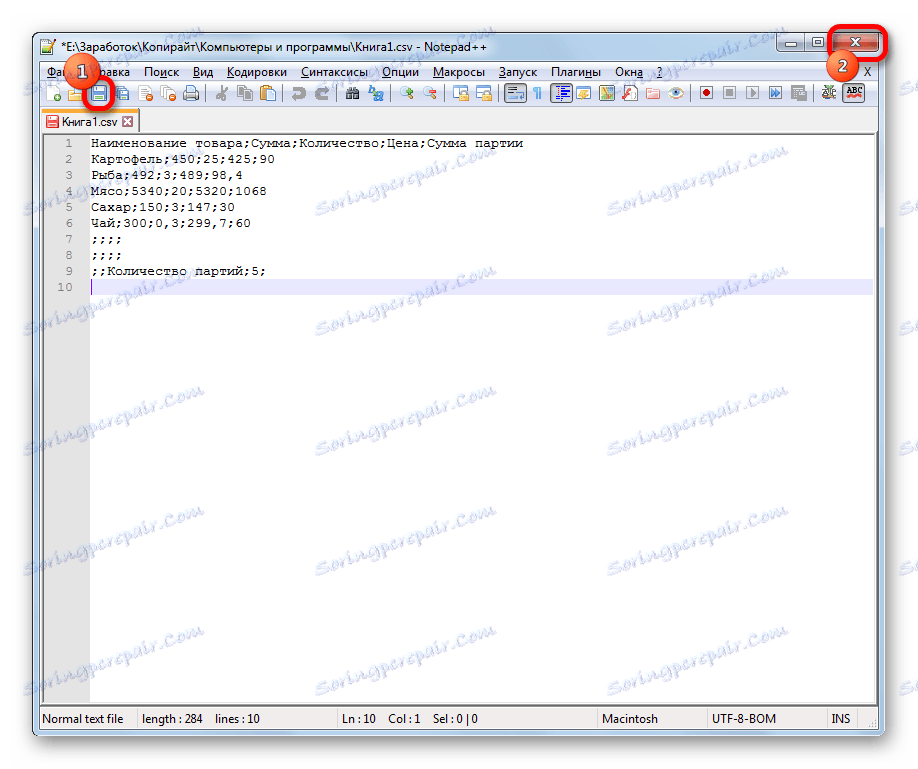
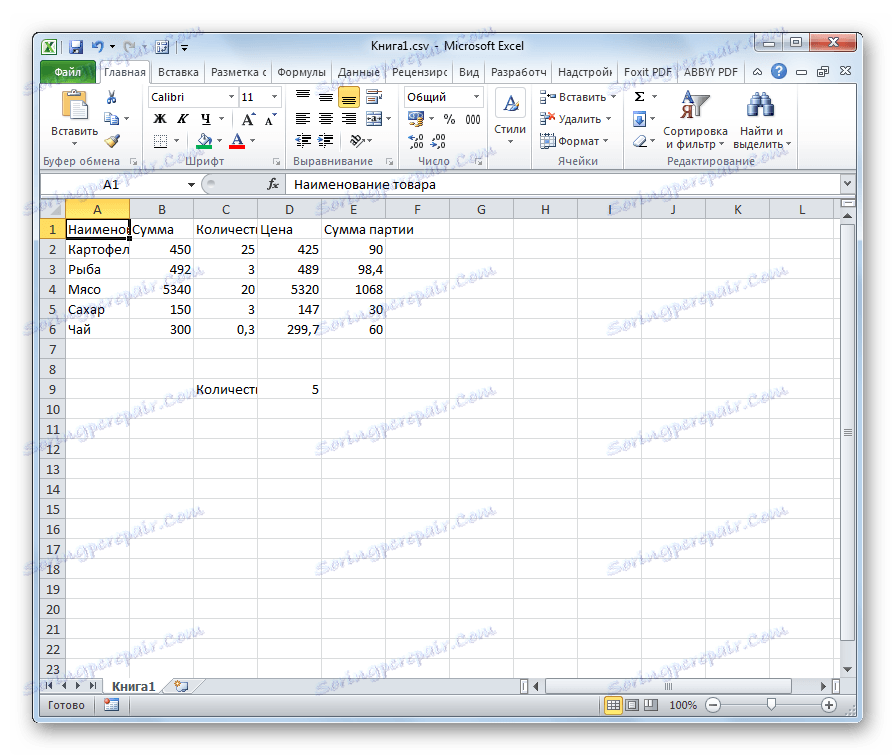
Unatoč činjenici da se ova metoda temelji na korištenju softvera treće strane, to je jedna od najjednostavnijih opcija za transkodiranje sadržaja datoteka u programu Excel.
Druga metoda: Primjena Čarobnjaka za tekst
Osim toga, konverziju možete izvršiti pomoću ugrađenih alata programa, na primjer Čarobnjaka za tekst. Čudno, upotreba ovog alata nešto je složenija od korištenja programa treće strane opisanog u prethodnoj metodi.
- Pokrenite Excel program. Morate aktivirati samu aplikaciju, a ne otvoriti ga dokumentom. To jest, prije nego što se prikaže prazan list. Idite na karticu "Podaci" . Kliknite gumb na vrpci "Od teksta" , koji se nalazi u okviru alata "Primanje vanjskih podataka" .
- Otvorit će se prozor za uvoz tekstne datoteke. Podržava otvaranje sljedećih formata:
- TXT;
- CSV;
- PRN.
Idite na direktorij lokacije uvezene datoteke, odaberite ga i kliknite gumb "Uvoz" .
- Otvorit će se prozor čarobnjaka teksta. Kao što vidite, znakovi u polju za pregled nisu ispravno prikazani. U polju "File Format" otvorite padajući popis i promijenite kodiranje u "Unicode (UTF-8)" .
![Idite na odabir kodiranja u čarobnjaku za tekst u Microsoft Excelu]()
Ako se podaci i dalje pogrešno prikazuju, pokušat ćemo eksperimentirati s upotrebom drugih kodiranja, dok se tekst u polju za pregled ne postaje čitljiv. Nakon što vam rezultat zadovoljiti, kliknite gumb "Dalje" .
- Otvara se prozor čarobnjaka za tekst. Ovdje možete promijeniti znak za razgraničenje, no preporučujemo da napustite zadane postavke (znak kartice). Kliknite gumb "Dalje" .
- U zadnjem prozoru možete promijeniti oblik podataka stupca:
- ukupni;
- tekst;
- Datum;
- Preskoči stupac.
Ovdje treba postaviti postavke, s obzirom na prirodu sadržaja koji se obrađuju. Nakon toga kliknite gumb "Gotovo" .
- U sljedećem prozoru navedite koordinate gornje lijeve ćelije raspona na listu na kojem će se podaci umetnuti. To se može učiniti ručno upisivanjem adrese u odgovarajuće polje ili jednostavno odabirom željene ćelije na listi. Nakon što dodate koordinate, na polju prozora kliknite gumb "OK" .
- Nakon toga, tekst će biti prikazan na listi u željenom kodiranju. Ostaje ga oblikovati ili vratiti strukturu tablice, ako je riječ o tabličnim podacima, jer se uništava kada se preoblikuje.

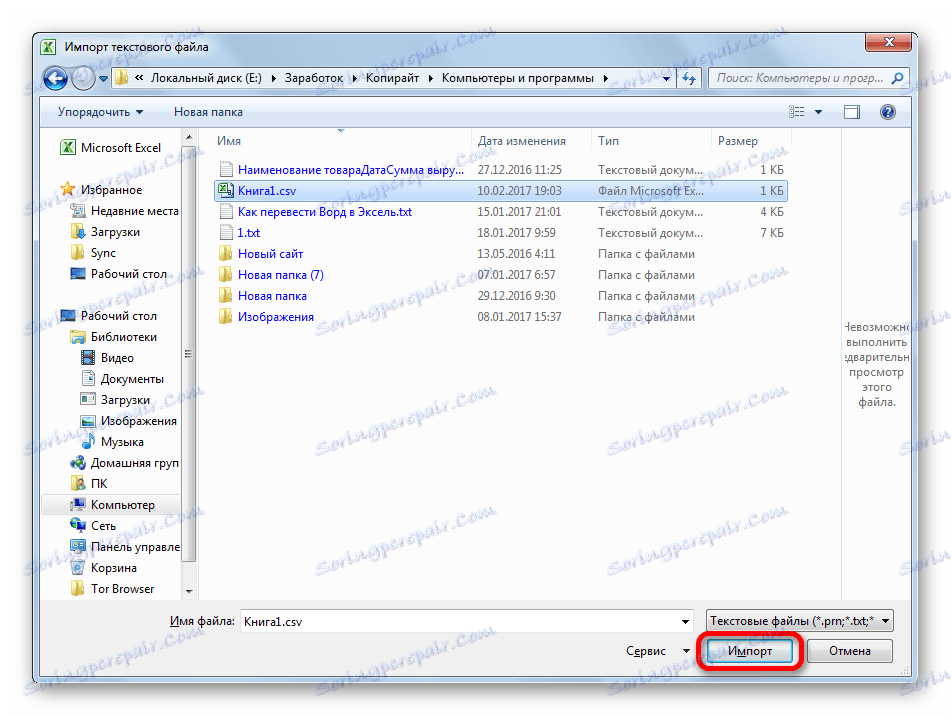
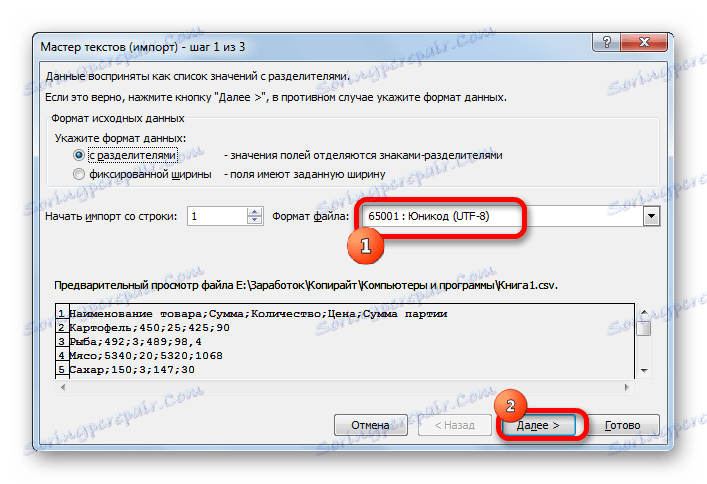

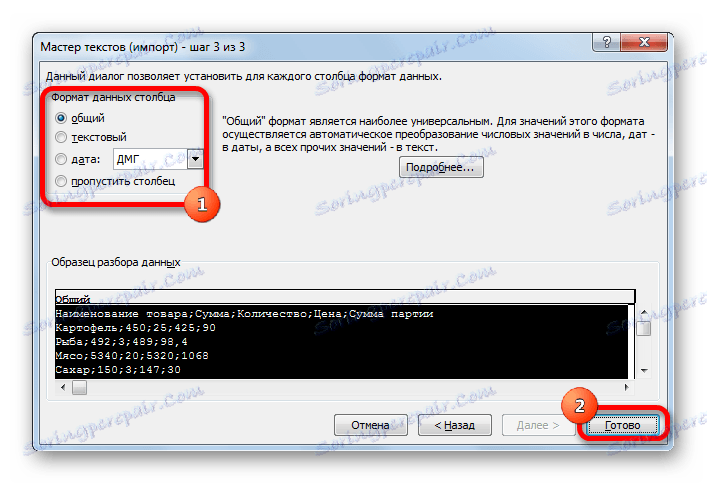
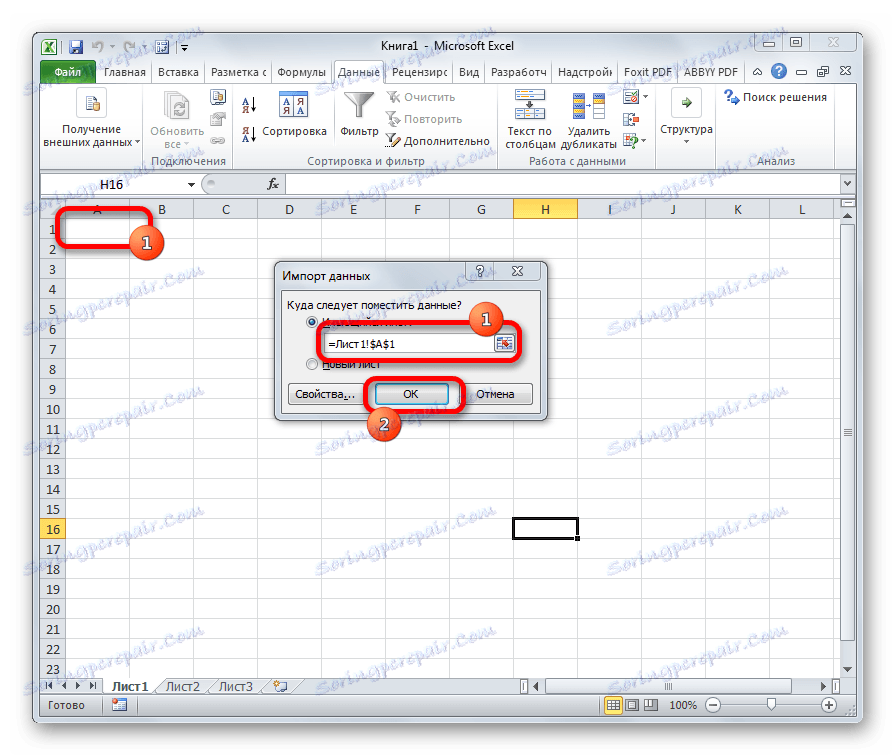

3. metoda: spremite datoteku u određeno kodiranje
Tu je i obrnuta situacija, kada se datoteka ne bi trebala otvoriti pravilnim prikazom podataka, ali spremljenim u setnom kodiranju. U programu Excel možete izvršiti taj zadatak.
- Idite na karticu "Datoteka" . Kliknite stavku "Spremi kao" .
- Otvara se prozor za spremanje dokumenta. Pomoću sučelja Explorer odredili smo direktorij u kojem će se datoteka pohraniti. Zatim postavimo vrstu datoteke ako želimo spremiti knjigu u formatu koji nije standardni format Excel (xlsx). Zatim kliknite opciju "Servis" i odaberite stavku "Postavke web-dokumenta" u otvorenom popisu.
- U prozoru koji se otvori idite na karticu "Kodiranje" . U polju "Spremi dokument kao" otvorite padajući popis i postavite vrstu kodiranja s popisa koji smatramo neophodnim. Nakon toga kliknite gumb "U redu" .
- Vraćamo se u prozor "Spremi dokument" i kliknemo gumb "Spremi" .
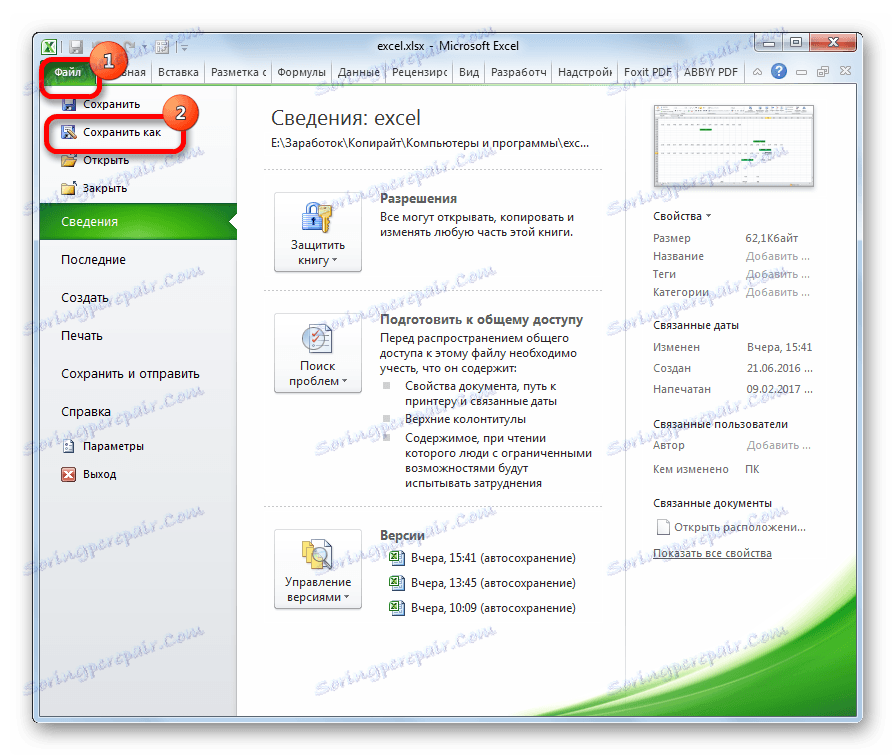


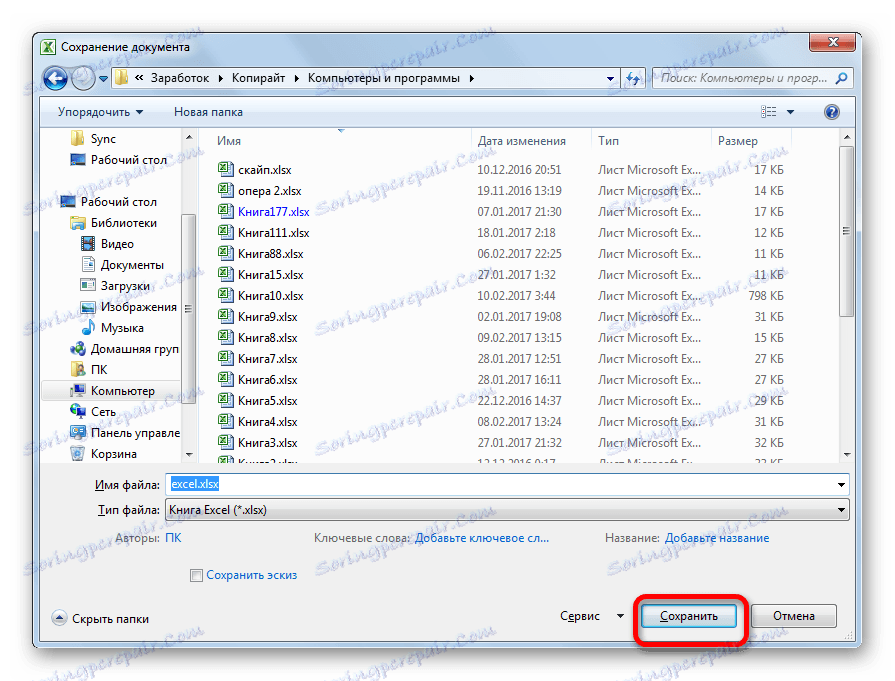
Dokument će se spremiti na tvrdi disk ili prijenosni medij u kodiranju koje ste sami definirali. Ali morate uzeti u obzir da će se u ovom kodu uvijek pohraniti dokumenti spremljeni u Excelu. Da biste to promijenili, morat ćete ponovno otvoriti prozor "Postavke web-dokumenta" i promijeniti postavke.
Postoji još jedan način za promjenu postavki kodiranja za spremljeni tekst.
- Na kartici "Datoteka" kliknite "Opcije" .
- Otvara se prozor programa Excel. Odaberite podizbornu stavku "Napredno" s popisa koji se nalazi na lijevoj strani prozora. Središnji dio prozora se pomiče prema dolje do bloka općih postavki. Zatim kliknite gumb "Postavke web stranice" .
- Otvori se prozor "Parametri web dokumenta" , koji već znamo, gdje radimo sve iste radnje, kao što smo ranije spomenuli.
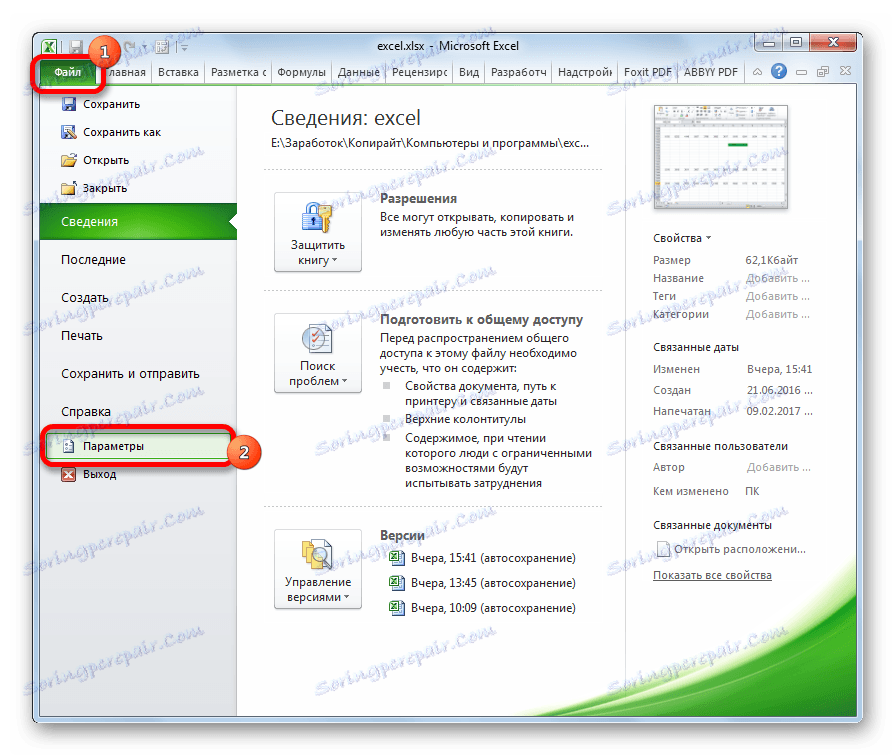
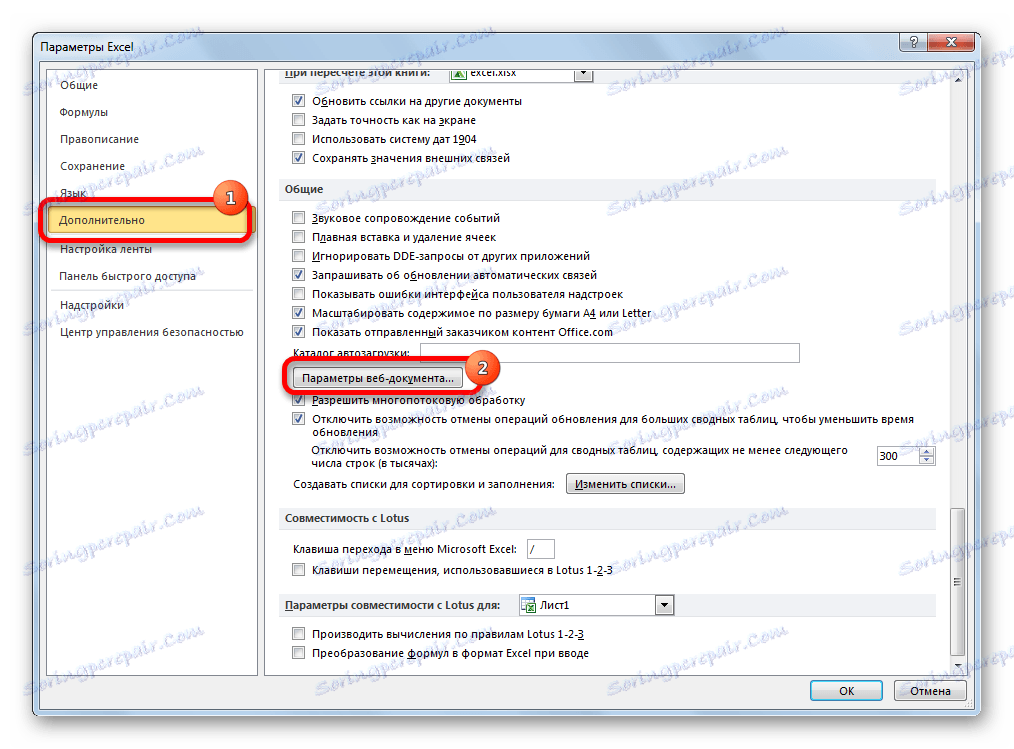

Sad će svaki dokument spremljen u programu Excel imati točno kodiranje koje ste instalirali.
Kao što vidite, Excel nema alat koji će brzo i jednostavno konvertirati tekst iz jednog kodiranja u drugi. Čarobnjak za tekst je previše glomazan i ima mnoge nepotrebne značajke za takav postupak. Koristeći ga, morat ćete proći kroz nekoliko koraka koji ne utječu izravno na taj proces, ali služe u druge svrhe. Čak i pretvaranje putem uređivača teksta treće strane Notepad ++ u ovom slučaju izgleda malo jednostavnije. Spremanje datoteka u navedenom kodiranju u programu Excel također je komplicirano činjenicom da svaki put kada želite promijeniti taj parametar, morate promijeniti globalne postavke programa.